电脑上用COOL EDIT PRO做音频信号发生器
- 格式:pdf
- 大小:405.13 KB
- 文档页数:2
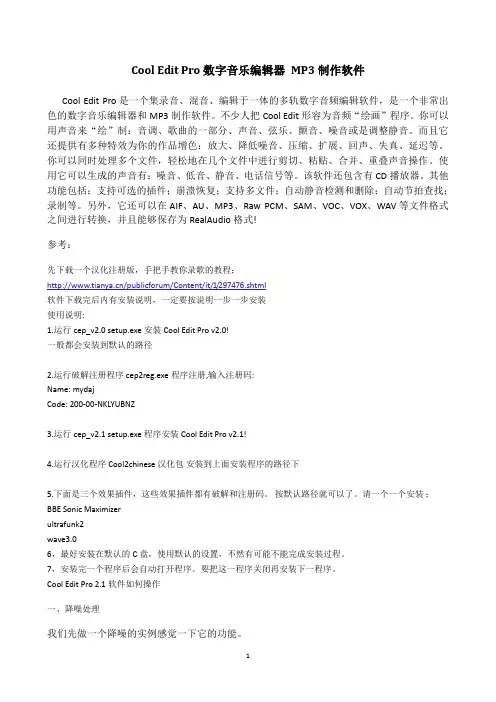
Cool Edit Pro数字音乐编辑器MP3制作软件Cool Edit Pro是一个集录音、混音、编辑于一体的多轨数字音频编辑软件,是一个非常出色的数字音乐编辑器和MP3制作软件。
不少人把Cool Edit形容为音频“绘画”程序。
你可以用声音来“绘”制:音调、歌曲的一部分、声音、弦乐、颤音、噪音或是调整静音。
而且它还提供有多种特效为你的作品增色:放大、降低噪音、压缩、扩展、回声、失真、延迟等。
你可以同时处理多个文件,轻松地在几个文件中进行剪切、粘贴、合并、重叠声音操作。
使用它可以生成的声音有:噪音、低音、静音、电话信号等。
该软件还包含有CD播放器。
其他功能包括:支持可选的插件;崩溃恢复;支持多文件;自动静音检测和删除;自动节拍查找;录制等。
另外,它还可以在AIF、AU、MP3、Raw PCM、SAM、VOC、VOX、WAV等文件格式之间进行转换,并且能够保存为RealAudio格式!参考:先下载一个汉化注册版,手把手教你录歌的教程:/publicforum/Content/it/1/297476.shtml软件下载完后内有安装说明,一定要按说明一步一步安装使用说明:1.运行cep_v2.0 setup.exe安装Cool Edit Pro v2.0!一般都会安装到默认的路径2.运行破解注册程序 cep2reg.exe程序注册,输入注册码:Name: mydajCode: 200-00-NKLYUBNZ3.运行cep_v2.1 setup.exe程序安装Cool Edit Pro v2.1!4.运行汉化程序 Cool2chinese 汉化包安装到上面安装程序的路径下5.下面是三个效果插件,这些效果插件都有破解和注册码。
按默认路径就可以了。
请一个一个安装:BBE Sonic Maximizerultrafunk2wave3.06,最好安装在默认的C盘,使用默认的设置,不然有可能不能完成安装过程。
7,安装完一个程序后会自动打开程序。
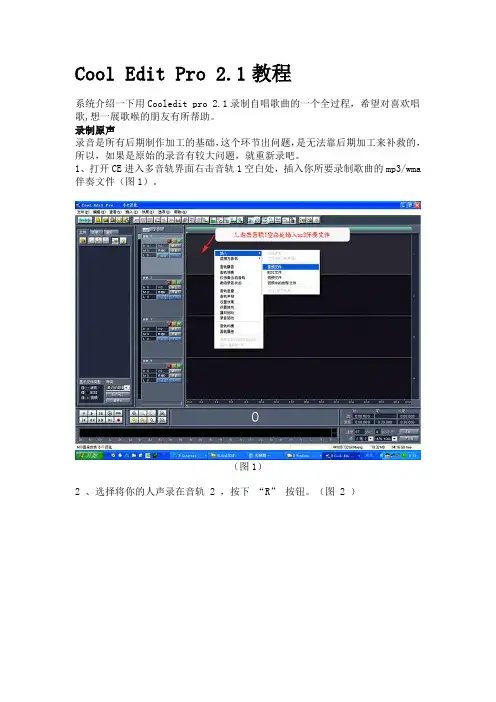
Cool Edit Pro 2.1教程系统介绍一下用Cooledit pro 2.1录制自唱歌曲的一个全过程,希望对喜欢唱歌,想一展歌喉的朋友有所帮助。
录制原声录音是所有后期制作加工的基础,这个环节出问题,是无法靠后期加工来补救的,所以,如果是原始的录音有较大问题,就重新录吧。
1、打开CE进入多音轨界面右击音轨1空白处,插入你所要录制歌曲的mp3/wma 伴奏文件(图1)。
(图1)2 、选择将你的人声录在音轨 2 ,按下“R” 按钮。
(图 2 )3 、按下左下方的红色录音键,跟随伴奏音乐开始演唱和录制。
(图 3 )(图 3 )4 、录音完毕后,可点左下方播音键进行试听,看有无严重的出错,是否要重新录制(图 4 )(图 4 )5 、双击音轨 2 进入波形編辑界面(图 5 ),将你录制的原始人声文件保存为mp3pro 格式(图6 图7 ),以前的介绍中是让大家存为 wav 格式,其实wma/mp3 也是绝对可以的,并且可以节省大量空间。
(图 5 )(图 6)(图 7 )(注)需要先说明一下的是:录制时要关闭音箱,通过耳机来听伴奏,跟着伴奏进行演唱和录音,录制前,一定要调节好你的总音量及麦克音量,这点至关重要!麦克的音量最好不要超过总音量大小,略小一些为佳,因为如果麦克音量过大,会导致录出的波形成了方波,这种波形的声音是失真的,这样的波形也是无用的,无论你水平多么高超,也不可能处理出令人满意的结果的。
另:如果你的麦克总是录入从耳机中传出的伴奏音乐的声音,建议你用普通的大话筒,只要加一个大转小的接头即可直接在电脑上使用,你会发现录出的效果要干净的多。
降噪是至关重要的一步,做的好有利于下面进一步美化你的声音,做不好就会导致声音失真,彻底破坏原声。
单单这一步就足以独辟篇幅来专门讲解,大家清楚这一点就行了。
1. 点击左下方的波形水平放大按钮(带 + 号的两个分别为水平放大和垂直放大)放大波形,以找出一段适合用来作噪声采样波形(图 8 )。

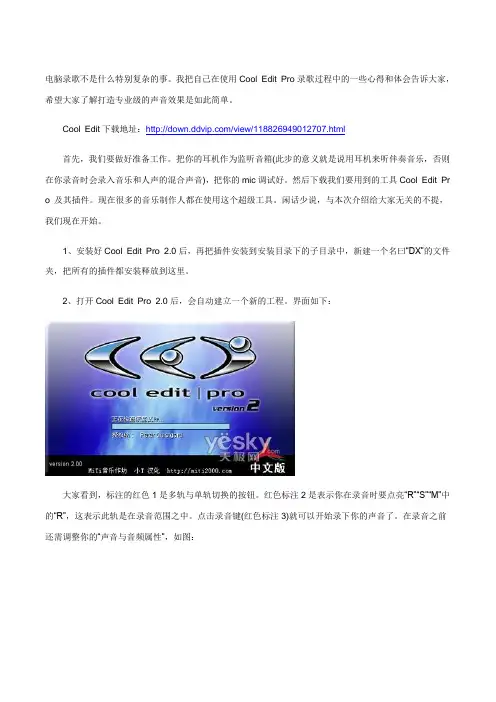
电脑录歌不是什么特别复杂的事。
我把自己在使用Cool Edit Pro录歌过程中的一些心得和体会告诉大家,希望大家了解打造专业级的声音效果是如此简单。
Cool Edit下载地址:/view/118826949012707.html首先,我们要做好准备工作。
把你的耳机作为监听音箱(此步的意义就是说用耳机来听伴奏音乐,否则在你录音时会录入音乐和人声的混合声音),把你的mic调试好。
然后下载我们要用到的工具Cool Edit Pr o 及其插件。
现在很多的音乐制作人都在使用这个超级工具。
闲话少说,与本次介绍给大家无关的不提,我们现在开始。
1、安装好Cool Edit Pro 2.0后,再把插件安装到安装目录下的子目录中,新建一个名曰“DX”的文件夹,把所有的插件都安装释放到这里。
2、打开Cool Edit Pro 2.0后,会自动建立一个新的工程。
界面如下:大家看到,标注的红色1是多轨与单轨切换的按钮。
红色标注2是表示你在录音时要点亮“R”“S”“M”中的“R”,这表示此轨是在录音范围之中。
点击录音键(红色标注3)就可以开始录下你的声音了。
在录音之前还需调整你的“声音与音频属性”,如图:需要把录音项打勾,在MIC一栏中选中,其它的不要选择,因为我们要录的只是自己要歌唱的声音。
3、在第三轨处点亮R,点击录音键,不要出声,先录下一段空白的噪音文件,不需要很长,录制完后双击进入单轨模式,选择效果-噪音消除-降噪器,选择噪音采样,点击“关闭”。
回到多轨模式下删除此轨。
另也可以在单轨下截取音轨空白的部分获取噪音进行降噪。
4、右键单击第一轨,插入一个音频文件,注意,这个音频文件就是你的音乐伴奏文件,可以是mp3,也可以是wav等其它音乐文件的格式。
5、在第二轨处,把R点亮,点击下面的红色录音键就可以开始跟唱了。
不要忘了准备歌词和熟悉歌曲的旋律,要不然录出来的东西可是……嘿嘿6、录制完成之后,你可以听听你录下的声音是不是干巴巴的?很难听吧?呵呵,都这样,没有加任何效果嘛。
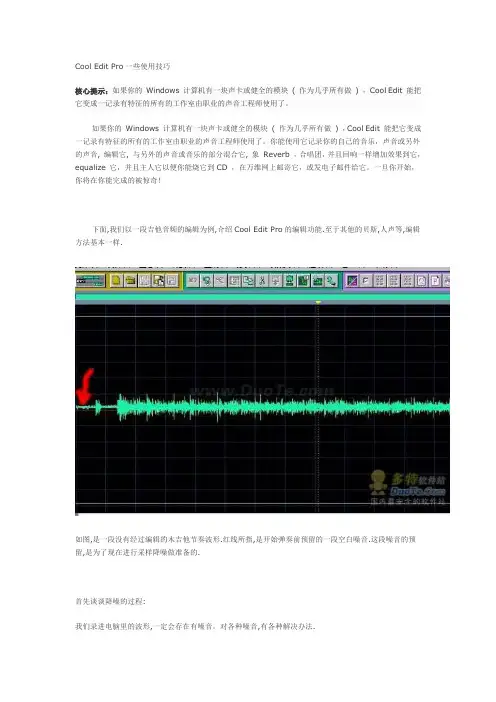
Cool Edit Pro一些使用技巧核心提示:如果你的Windows 计算机有一块声卡或健全的模块( 作为几乎所有做) ,Cool Edit 能把它变成一记录有特征的所有的工作室由职业的声音工程师使用了。
如果你的Windows 计算机有一块声卡或健全的模块( 作为几乎所有做) ,Cool Edit 能把它变成一记录有特征的所有的工作室由职业的声音工程师使用了。
你能使用它记录你的自己的音乐,声音或另外的声音, 编辑它, 与另外的声音或音乐的部分混合它, 象Reverb ,合唱团,并且回响一样增加效果到它,equalize 它,并且主人它以便你能烧它到CD ,在万维网上邮寄它,或发电子邮件给它。
一旦你开始,你将在你能完成的被惊奇!下面,我们以一段吉他音频的编辑为例,介绍Cool Edit Pro的编辑功能.至于其他的贝斯,人声等,编辑方法基本一样.如图,是一段没有经过编辑的木吉他节奏波形.红线所指,是开始弹奏前预留的一段空白噪音.这段噪音的预留,是为了现在进行采样降噪做准备的.首先谈谈降噪的过程:我们录进电脑里的波形,一定会存在有噪音。
对各种噪音,有各种解决办法.DC Offset(直流偏移)是由一些麦克风或者声卡造成的,表现现象就是波形没有处于水平线正中部位,在纵向有一定偏移.它的处理方式最简单,一般的音频软件都可以很容易去除.如Sound Forge里,只要在"process"菜单里选择"Dc Offset"就可以了.而在Cool Edit Pro中,则在"转换"菜单里选择"Amplify",如下图所示:点红线所指之处,会出现下面的对话框选中"Enable DC Bias Adjust"前的勾,然后在红线指处填进去"0",然后选择"OK"就可以了.而背景噪音是一般个人电脑录音中最大的问题,因为房间隔音能力差,环境不安静造成各种各样的背景噪音.如声卡的杂音,音箱的噪音,家里电器的声音,电脑的风扇,硬盘...,采样降噪是目前比较科学的一种消除噪音的方式,它首先获取一段纯噪音的频率特性,然后在搀杂噪音的音乐波形中,将符合该频率特性的噪音从声音中去除。

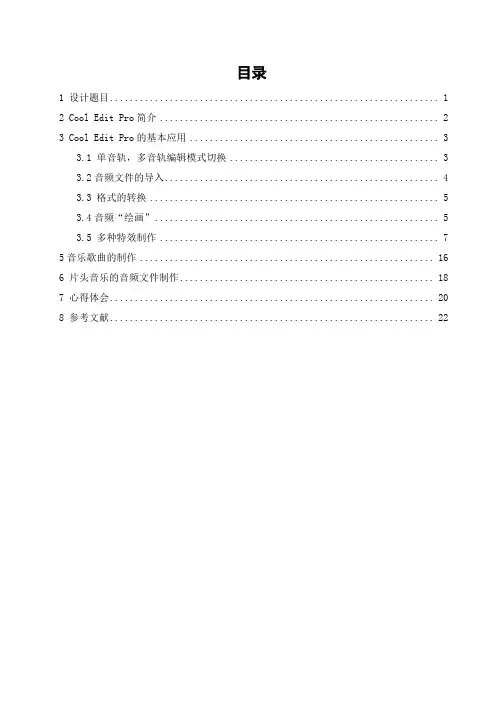
目录1 设计题目 (1)2 Cool Edit Pro简介 (2)3 Cool Edit Pro的基本应用 (3)3.1 单音轨,多音轨编辑模式切换 (3)3.2音频文件的导入 (4)3.3 格式的转换 (5)3.4音频“绘画” (5)3.5 多种特效制作 (7)5音乐歌曲的制作 (16)6 片头音乐的音频文件制作 (18)7 心得体会 (20)8 参考文献 (22)1 设计题目基于Cool-Edit / Praat的语音信号音频文件制作Cool-Edit或Praat是常用的功能强大的多轨录音和音频处理软件,且均是非常出色的数字音乐编辑器和MP3制作软件,在实际中均有广泛的应用。
设计内容:1)了解、熟悉Cool-Edit和Praat软件,试选择其中的一种软件,完成本课程设计;2)录入语音信号或读入歌曲,使用该软件完成音乐的基本特性分析、格式转换、音频“绘画”和多种特效制作等功能,记录和分析相关结果;3)掌握同时处理多个音频文件,实现在多个文件中进行剪切、粘贴、合并、重叠声音等操作,记录和分析相关结果;4)使用该软件,完成一首自己的MP3音乐歌曲的制作;5)使用该软件,仿照完成一个广播电台某专题节目用的片头音乐(含背景音乐及人声等)的音频文件制作。
2 Cool Edit Pro简介Cool Edit Pro是一个非常出色的数字音乐编辑器和MP3制作软件。
不少人把Cool Edit 形容为音频“绘画”程序。
你可以用声音来“绘”制:音调、歌曲的一部分、声音、弦乐、颤音、噪音或是调整静音。
而且它还提供有多种特效为你的作品增色:放大、降低噪音、压缩、扩展、回声、失真、延迟等。
你可以同时处理多个文件,轻松地在几个文件中进行剪切、粘贴、合并、重叠声音操作。
使用它可以生成的声音有:噪音、低音、静音、电话信号等。
该软件还包含有CD播放器。
其他功能包括:支持可选的插件;崩溃恢复;支持多文件;自动静音检测和删除;自动节拍查找;录制等。
![实验一CoolEdit音频信息编辑[1]](https://uimg.taocdn.com/06dba031cdbff121dd36a32d7375a417866fc1c3.webp)
实验⼀CoolEdit⾳频信息编辑[1]实验⼀CoolEdit⾳频信息编辑第⼀步:声⾳⽂件录制Cool Edit 是⼀款集⾳频采集、声⾳录制、⾳效编辑多种功能于⼀⾝的全功能⾳频编辑制作软件,这⾥通过⼀⾸mp3歌曲的创作实例,介绍⾳频⽂件编辑⼀般⽅法。
要想⾃⼰创作⼀⾸mp3歌曲,⾸先要根据⾃⾝嗓⾳的条件,选择适合⾃⼰的歌曲,并找好该歌曲的⾳乐伴奏,伴奏可以在⽹上下载。
接下来要做的就是录⾳、编辑、⾳效处理、混⾳合成等。
【多轨⽅式录⾳】录制歌曲在录制歌曲之前,应设置好声卡和麦克,其设置⽅法在前⾯已经介绍了,这⾥不再赘述。
在第⼀轨中单击右键→插⼊→⾳频⽂件。
在对话框中找到你准备好的伴奏⾳乐选中,⽀持W A V、MP3甚⾄⽀持MIDI⽂件、视频⽂件、CD⾳轨等很多格式,在⽂件类型下拉列表中看看就知道了,可在确定之前,单击右下⾓的播放可以试听此曲。
⾳乐打开后会⾃动导⼊到最上⾯的空⽩轨道中,如果需要⼏段不同的伴奏,可以分别把伴奏放到不同的⾳轨上,⿏标右键按住插⼊的轨迹波形可以左右拖动进⾏位置确定,也可以上下拖动更换到不同⾳轨上。
图 1 多轨⽅式录⾳伴奏导⼊之后在⼀个空⽩的⾳轨上准备开始录制⾃⼰的声⾳!在录制之前先选中上图所⽰的R将其按下,此轨即处于录⾳状态,录⾳准备⼯作就绪。
点击下⽅播放控制器⾥的红⾊录⾳按钮开始录⾳。
点停⽌按钮停⽌录⾳。
各个轨道的左边按钮中,有三个较醒⽬的按钮R、S、M,分别代表录⾳状态、独奏、静⾳,可按照需要选⽤与取消对此轨道的作⽤。
可以在录制前、后根据需要调整伴奏⾳乐的各个⾳轨上的⾳乐位置,⽤右键向两边拖动某轨的波形,以改变它的“出场”时间。
这⼀点在制作朗诵录⾳时尤为重要。
还可以把不同的⾳效⽂件放置在不同的⾳轨上,为您的录⾳增加更专业的效果。
每个⾳轨上不需要的⾳乐⽚段可以直接⽤⿏标左键左右拖动选中,按键盘上的del 键即可删除。
也可以在清录完⾃⼰的声⾳后,再把伴奏⾳乐移动到需要的位置上。
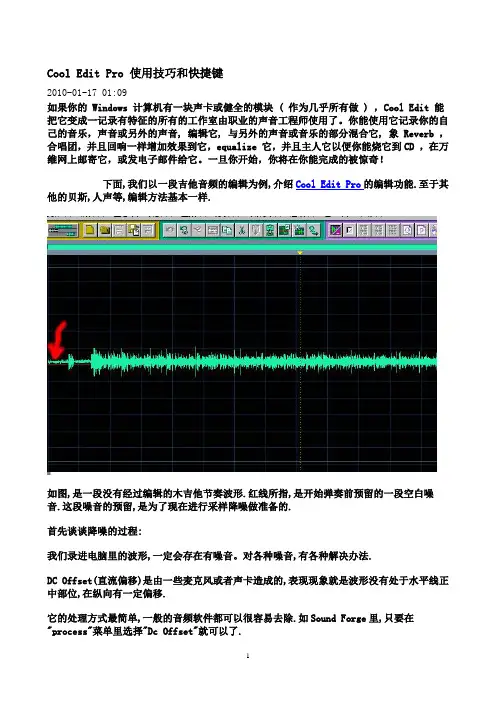
Cool Edit Pro 使用技巧和快捷键2010-01-17 01:09如果你的 Windows 计算机有一块声卡或健全的模块 ( 作为几乎所有做 ) ,Cool Edit 能把它变成一记录有特征的所有的工作室由职业的声音工程师使用了。
你能使用它记录你的自己的音乐,声音或另外的声音, 编辑它, 与另外的声音或音乐的部分混合它, 象 Reverb ,合唱团,并且回响一样增加效果到它,equalize 它,并且主人它以便你能烧它到CD ,在万维网上邮寄它,或发电子邮件给它。
一旦你开始,你将在你能完成的被惊奇!下面,我们以一段吉他音频的编辑为例,介绍Cool Edit Pro的编辑功能.至于其他的贝斯,人声等,编辑方法基本一样.如图,是一段没有经过编辑的木吉他节奏波形.红线所指,是开始弹奏前预留的一段空白噪音.这段噪音的预留,是为了现在进行采样降噪做准备的.首先谈谈降噪的过程:我们录进电脑里的波形,一定会存在有噪音。
对各种噪音,有各种解决办法.DC Offset(直流偏移)是由一些麦克风或者声卡造成的,表现现象就是波形没有处于水平线正中部位,在纵向有一定偏移.它的处理方式最简单,一般的音频软件都可以很容易去除.如Sound Forge里,只要在"process"菜单里选择"Dc Offset"就可以了.而在Cool Edit Pro中,则在"转换"菜单里选择"Amplify",如下图所示:点红线所指之处,会出现下面的对话框选中"Enable DC Bias Adjust"前的勾,然后在红线指处填进去"0",然后选择"OK"就可以了.而背景噪音是一般个人电脑录音中最大的问题,因为房间隔音能力差,环境不安静造成各种各样的背景噪音.如声卡的杂音,音箱的噪音,家里电器的声音,电脑的风扇,硬盘...,采样降噪是目前比较科学的一种消除噪音的方式,它首先获取一段纯噪音的频率特性,然后在搀杂噪音的音乐波形中,将符合该频率特性的噪音从声音中去除。
![Cool_Edit_Pro_2[1].1教程](https://uimg.taocdn.com/cbfdd8ef0975f46527d3e169.webp)
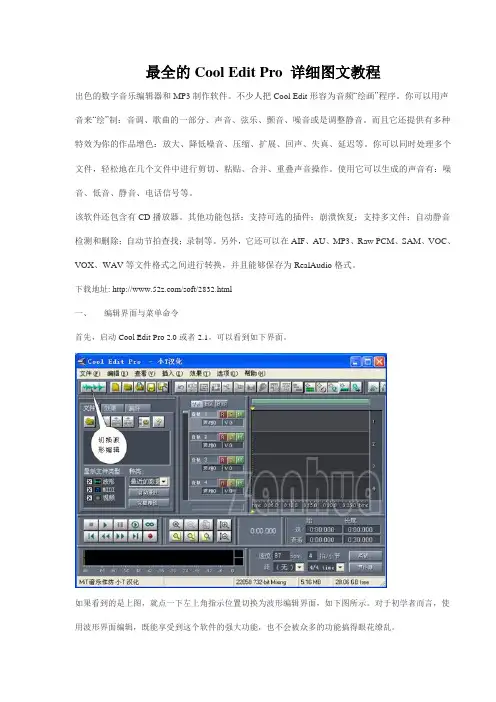
最全的Cool Edit Pro 详细图文教程出色的数字音乐编辑器和MP3制作软件。
不少人把Cool Edit形容为音频“绘画”程序。
你可以用声音来“绘”制:音调、歌曲的一部分、声音、弦乐、颤音、噪音或是调整静音。
而且它还提供有多种特效为你的作品增色:放大、降低噪音、压缩、扩展、回声、失真、延迟等。
你可以同时处理多个文件,轻松地在几个文件中进行剪切、粘贴、合并、重叠声音操作。
使用它可以生成的声音有:噪音、低音、静音、电话信号等。
该软件还包含有CD播放器。
其他功能包括:支持可选的插件;崩溃恢复;支持多文件;自动静音检测和删除;自动节拍查找;录制等。
另外,它还可以在AIF、AU、MP3、Raw PCM、SAM、VOC、VOX、WAV等文件格式之间进行转换,并且能够保存为RealAudio格式。
下载地址: /soft/2832.html一、编辑界面与菜单命令首先,启动Cool Edit Pro 2.0或者2.1,可以看到如下界面。
如果看到的是上图,就点一下左上角指示位置切换为波形编辑界面,如下图所示。
对于初学者而言,使用波形界面编辑,既能享受到这个软件的强大功能,也不会被众多的功能搞得眼花缭乱。
常用菜单命令介绍:文件菜单:此菜单中包含了常用的新建、打开、关闭、存储、另存为、追加等命令。
追加:是将打开的音频文件接在已打开的文件尾部,这样2个音频文件就拼接成一个大的音频波形文件了,适合于进行多个录音的拼接,注意拼接的文件格式要相同。
临时空间设置:进行音频编辑时,会产生大量的临时文件,让电脑运行速度减慢,我们可以在这里清空它。
编辑菜单:此菜单中包含了一些常用的复制、粘帖、删除、格式、定位、提示、转换等命令。
开启撤销/重做:可以撤销上一步进行的操作。
重复上次操作:重复最后一次操作命令。
设置当前剪贴板:可以选择当前使用的剪贴板。
Cool Edit Pro自己有5个,再加Windows系统的1个,一共可以选择6个剪贴板,但一次只能选1个。
Cool Edit Pro V2.1 简体中文版【基本介绍】如果你的 Windows 计算机有一块声卡或健全的模块 ( 作为几乎所有做 ) ,Cool Edit 能把它变成一记录有特征的所有的工作室由职业的声音工程师使用了。
你能使用它记录你的自己的音乐,声音或另外的声音, 编辑它, 与另外的声音或音乐的部分混合它, 象 Reverb ,合唱团,并且回响一样增加效果到它,equalize 它,并且主人它以便你能烧它到CD ,在万维网上邮寄它,或发电子邮件给它。
一旦你开始,你将在你能完成的被惊奇!【软件使用技巧】1.鼠标的操作:在多轨模式下,使用鼠标左键可以方便的选取波形范围.在波形上单击左键则选中一段完整的波形,而按下左键后并沿水平方向拖拽,则可以选中任意长度的波形段,而鼠标右键的作用则是移动波形块.在某波形上按下右键,就可以方便的上下左右移动该段波形块了,甚至可以将其移到其他的音轨上.2.录音时候的音量:在Cool Edit Pro里录好一段音频,可以很直观的看见它的波形显示.如果输入音量太小的话,则波形就窄,接近直线.对于人声,吉他等动态范围较大的声音,如果输入太小,绝对是不好的,首先音乐声小的话,噪音占整体音量的比重将更大,其次在后期制作中,能够作的调节范围也将很小.所以,在录音的时候,一定要注意保持一定量的输入音量.具体多大电平也不能一概而论,但是起码要在不纵向放大的情况下,能看出波形的起伏.凹凸.否则,要么增加录音电平,要么增加弹琴或唱歌的音量.3.系统的优化:任何音频软件都有"系统设置"的调节,你可以通过调整,使得软件的运行更适应你的电脑.在任意模式下按"F4"键,即可进入系统设定对话框.在这里可以调节临时文件的存放位置和大小,播放/录音缓冲区的大小和数量,软件视图的颜色方案,采样质量级别,默认的录,混音的样本率,以及系统的播放/录音设备选择等等.你可以根据自己的电脑,调节这里的参数,来进行优化.cool edit pro 2.0(简称CEP)软件介绍:著名的多轨音频编辑软件1.实时的非破坏编辑。
用CoolEditPro软件制作音用CoolEdit Pro软件制作音乐一、实验目的:1、学会CoolEdit Pro软件的使用,并会简单音频编辑2、加深对数字音频原理的理解3、掌握音频编辑基本原理二、实验设备:1、声卡良好的电脑一台及耳麦一个2、CoolEdit Pro软件三、实验内容:实验时录制“*******”五遍,在前后及每句之间加入各种音效,并添加背景音乐,制作个性音乐。
四、实验步骤:1、录制并添加原声用电脑自带的录音工具录制“*********”五遍,并保存为WAV格式,在音轨1空白处单击鼠标右键,选“插入>音频文件”,选择录制的原声。
录音波形插入多音轨2、降噪处理在我们录音的时候,周围的环境或话筒等都会产生一些噪音,因此录完了音第一步要做的就是降噪,我们可以双击音轨1中的人声进入单轨模式,点击菜单栏的“效果>噪音消除>降噪器”来进行降噪处理。
进行噪声采样。
降噪器中参数按默认值即可,随便改可能导致降噪后人声较大失真,保存采样结果。
回到录音波形编辑界面,打开降噪器,加载之前保存的噪声采样进行降噪处理。
3、高音激励为了调节所录人声的高音和低音部分,使声音显得更加清晰明亮或是厚重,我们要对人声进行高音激励处理。
在按装了BBE插件后,单击菜单栏“效果>DirectX”,在右边会出现“BBESonicMaximizer”选项。
点击BBESonicMaximizer,会弹出如下图所示的对话框,在软件预置里选择您需要的一种预设效果,通过对话框中央的3个按钮进行效果调节,点击右下角的“预览/停止”按钮听效果,反复试听至满意的效果,点击确定。
4、压限通过压限处理能够将您录制的声音从整体上调节得更均衡,不至于忽大忽小,忽高忽低。
在按装完wave插件后,我们可以通过菜单栏中的“效果>DirectX>Waves C4”来进行压限处理。
点击Waves C4后弹出如下对话框,选择您所需的软件预设效果,并行进一些调节,单击“预览/停止”按钮,反复试听,直至调出最理想的效果后单击“确定”。
Cool Edit PRO功能简介传统音乐制作人都知道,要成功制作一首高品质的音乐,一般少不了专业录音棚(包括多轨数码录音机、音乐编辑机、专业合成器等设备),要具备这样的条件,怎么也得花上数万元甚至更多,对于一家音像公司来说,这也许不算太难,但对于一名普通发烧友,或者独立音乐制作人来说,恐怕就有些可望而不可及了。
不过,现在有一种软件,它可以在顷刻之间,将你的电脑模拟成一座全功能的录音棚,使你几乎不需增加任何其它投资,就可以制作出同样专业而美妙的音乐,它就是Syntrillium软件公司最近发布的Cool Edit Pro 2.0!★Cool Edit Pro 2.0功能简介Cool Edit Pro 2.0是一个功能强大的音乐编辑软件,可以运行与Windows95/NT下,能高质量地完成录音、编辑、合成等多种任务,只要拥有它和一台配备了声卡的电脑,也就等于同时拥有了一台多轨数码录音机、一台音乐编辑机和一台专业合成器。
Cool Edit Pro 2.0能记录的音源包括CD、卡座、话筒等多种,并可以对它们进行降噪、扩音、剪接等处理,还可以给它们添加立体环绕、淡入淡出、3D回响等奇妙音效,制成的音频文件,除了可以保存为常见的.wav、.snd和.voc等格式外,也可以直接压缩为MP3或Cool Edit Pro 2.0(.rm)文件,放到互联网上或email给朋友,大家共同欣赏,当然,如果需要,你还可以烧录到CD上。
甚至,借助于Cool Edit Pro 2.0对采样频率为96kHz、分辨率为24位录音的支持,你还以制作更高品质的DVD音频文件。
Cool Edit Pro 2.0与现在最流行的专业作曲软件CakewalkProAudio能很好结合。
只要你的CakewalkProAudio是5.0b及以上版本的,那么,安装Cool Edit Pro 2.0后,就可以在CakewalkProAudio的工具(Tools)菜单下找到“Cool Edit Pro 2.0”项,之后,在CakewalkProAudio中完成作曲后,就可以直接启用Cool Edit Pro 2.0进行编辑。
CoolEditPro使用教程一教程:Cool Edit Pro使用教程Cool Edit Pro简单好用,效果强大,功能齐全,这些优点就不多说了.下面我们以录制一首多轨的歌曲(配器包括2把吉他,贝斯,鼓,弦乐,人声)为例,一起看看它是怎么使用的.录音过程讲解里面的很多技巧和手段,都是骑士本人在实践中摸索出来的,希望对大家有帮助和启发.对文中有任何不理解的地方,或是觉得有争议想和我进一步探讨的话,请访问和我交流,或者Email给我knightcsstone@首先声明,我们下面录制的歌曲是以一般的摇滚歌曲为范本,配器也相对简单,但只要掌握了软件的用法,再复杂的音乐也一样轻松录制.本文包括如下步骤:1.打点2.设置录音环境3.吉他,贝斯的录制4.从Cakewalk中调用弦乐midi5.做鼓,录制人声6.一些使用窍门7.单轨的分别编辑8.整体混音第一步:打点Cool Edit Pro里面没有节拍器,很多朋友都是一边开着cakewalk等软件,放着节奏,然后录音,这样就出现了"同步"的问题.如果搞不好,在后期制作中就要费很大力气去移动,拼贴波形.骑士从来不会面对这些问题,因为我最讨厌去用鼠标把音频块移来移去,然后一遍遍的听位置是否合适,太累了.我也对"同步"这个概念避而远之.那么,我是怎么作的呢?首先,用一个鼓机软件根据歌曲的速度做一个节拍.这里的鼓机软件我推荐Hammer,我也一直用它,很小的绿色软件,只有1兆大小,但是非常好用, 音色也相当硬朗有力.(这个软件这里先不介绍太多,实际上它的作用不仅仅是个打点的工具)当然,DT-10和Fruityloops也可以,只是觉得没有必要用那么专业的软件只是来做一个节拍.一定有人说:"Hammer是什么,我没有听说过,也没有见过!!",很好,那么现在立即去下载吧.好,现在假设我们的歌速度是120.或者你也可以打开鼓机软件,边弹琴(唱歌),边调节节拍速度直到你觉得合适为止,这时软件上显示的速度,就是你歌的速度.请看,这就是Hammer的界面:Tempo就是速度,这里根据我们要录的歌,设为120.底下那一排主要设置的是鼓点,我设置的是最简单的"洞达,洞洞达".速度定好以后,看图上的那个下拉菜单,选中"Stream to Disk"项,把节拍存成一个.wav文件.这个文件非常重要,它将在Cool Edit中大展身手,成为以后录制的所有音频的模范-------这个后面自然会得到证实:).注意在存储的对话框里,"Stream Type"中一定要选"Current measure",只保存一个小节.如图:对了,还有一点需要提醒:在存储鼓点文件的时候,最好把文件名存为"120.wav",即以速度为文件名,这样你永远不会忘了你的歌曲的速度了.这个节拍文件到歌曲最后混音的时候就没有用了,但在录音和前期剪辑的时候,还是很有用的.所以,最好选个好听点的节奏和鼓的音色,免得你录音的时候耳朵遭罪,还影响弹琴或者唱歌的发挥:)有了节拍,就可以打开Cool Edit Pro,准备录音了!第二步: 设置录音环境打开Cool Edit Pro,进入多轨录音状态.(如果默认是单轨环境,按一下F12键即可切换,或者点击如图的箭头所指的切换按钮)多轨状态单轨状态首先要做的,就是把我们前面做好的节拍文件插入在第一轨里面,作为一个参照轨.(怎么"参照"后面讲)如图所示,在箭头1所指的黄线处点击鼠标右键,然后在弹出菜单里面选择"插入----wave from File...",如图箭头2所指.然后在对话框里面,选择保存过的那个"120.wav"文件.这时候,在第一轨里面将插入了一个波形文件----120.wav下来要做的是,将这个节奏在第一轨里面复制多次,请看下图:在那个节拍波形上右键点击,在弹出菜单里选择"循环重覆".然后在对话框里面填写你打算重复的遍数.你可以根据你歌曲的长度选择循环多少遍.或者可以先重复几小节,以后需要的时候,再循环也可以.我们这里先循环20遍,大约有42秒左右.如图,第一轨显示的就是经过循环设置的节拍了.看下面的三个箭头所指:1.当按下这个按钮,整个工作区内的所有波形都可以显示在视图里面.可以很方便的总览整个多轨环境.2.横向缩短视图,每个波形相应的缩短.3.横向伸长视图,每个波形相应的伸长.(注:如果歌曲比较长,或者轨数特别多,有时候视图里容不下所有的波形,当你想看全部的波形时,就只要按一下箭头1所指的按钮即可,非常方便)下来,就可以开始录第一路乐器了.假设我们要在第2轨录制一把节奏木吉他.那么如图箭头1所指,首先将第2轨设置为"待录音"状态.然后拿出乐器,摆好麦克风,设置好声卡的录音选项,一切就绪.(一些常识:外录的时候,要戴耳机来听节拍器,而不要让节拍的声音通过音箱外放.否则就把节拍声也录到你的吉他里面去了)现在,按下箭头2所指的录音键,开始录音.耳机里听见第一轨里的节拍声音了吗?弹琴的时候可要卡稳拍子哦:)具体的录音,根据歌曲的不同,乐器的不同,变化也就很多了.下面具体分析一下......第三步:录制吉他,贝斯如果你的技术过硬,耐力也不错,那么例如节奏木吉他,完全可以一口气录完.当然,在这之前,你应该把节拍循环设的足够长,使得你录音的时候,始终有节拍帮你卡速度.假设要录的歌里,从头到尾都有一把木琴扫弦,歌曲长度为3分钟.那么你必须把第一轨的节拍再多循环上一些遍数,使得节拍长度至少有3分钟.如图,在第一轨的节拍波形组的最后一个上点击右键,再重覆循环60遍.Cool Edit允许一次最多循环64次,如果不够,可以多次重复这个步骤,但要记住每次都要在最后一个波形上进行循环选择.否则,新生成的循环将和以前的重叠,使得声音变大一倍.现在就可以录音了,如图中红色的就是录进去的波形,一般在演奏前应该先空出几个小节,一方面让自己先听听节奏,找找感觉,另一方面,可以录进去一段环境噪音,为后期进行采样降噪获取样本.图中显示的是已经录制完毕的木吉他波形.如果你确认满意,就双击这个波形进入单轨模式,选择"保存",存成一个文件,当然,文件名最好能代表这段波形的内容,比如这里就存为"木吉他".如果你录完一听觉得节奏不稳,或者有些地方弹的不满意,那么在红色波形上点一下,再按键盘上"Del"键,就可以删除掉它,重新录制即可.另外,注意图中那条黄线,它控制着你播放和录音的开始位置.如果你是从头开始录,那么记得按下录音键之前先把黄线拉到最左边.某一轨音频录制完成以后,把该轨的"待录音"键复位,红色的波形将变为绿色.如果你忘了这件事,那么在你录制下一轨的时候,这一轨也会受到影响.所以切记,不要忘了保存已完成的音频,不要忘了把该轨波形"变绿".其实,一段吉他录的不好,靠后期的编辑,剪切,拼贴也许可以修补的好一些.但是我不赞成这么做,因为:1.这种音频编辑一般都要耗费大量的时间.必须不断的听,不断的试,而且往往费了很长的时间,发现根本就无法修补.对于缺乏经验的人,有时候无异于一场噩梦!2.经过拼贴的波形,总会有一点点不自然,即使花再大力气,也总有不完美的痕迹.3.既然,又花时间又效果不佳,为何不干脆重新弹一遍呢?有那些编辑的时间,不妨重录上几次,得到一个让自己满意的结果,同时还练了弹琴的节奏感,何乐不为?反正骑士从来不费劲去修补不完美的音频,为了好的效果,我常常把一段吉他录上几十遍乃至百遍,以求满意.好了,现在节奏吉他已经录好了,下来开始录贝斯吧!有的朋友弹琴的耐力不行,往往是几十秒内节奏稳健,音色控制超群,时间一长,手上就容易乱.这样,总是不能一口气录好几分钟的音乐.解决这个问题,可以采用分段录,然后接起来的办法.另外,在录重复较多的乐段,比如不断循环的Riff段时,可以采用"Loop复制法",减轻很多工作量.如下介绍:如图,假设你一口气录完了一段贝斯,这段音乐是以8个小节为周期循环.结果发现质量越往后面越不好,只有第一次循环质量过关,那么,可以只保留第一遍循环,然后重覆循环,后面的就不用弹了:)好,现在横向放大波形,首先将第一遍循环前的无声部分选中.这里就可以看出第一轨的节拍波形的作用了!用鼠标左键在该波形上,划出2个小节,以第一轨的节拍为尺度,非常方便并且绝对准确,不会有任何偏差.如果觉得看的不清楚,可以再横向放大一些.只要你是从整拍开始录起,那么剪切等操作只要用第一轨的每个波形为参照,那么就是绝对精确的.就是把波形放大到极限,也是精准的!呵呵,现在明白为什么我要说那个"120.wav"是很有用的了吧.它的作用还大着呢,后面还会接触到.按"Del"键把划中的那部分亮红色波形删掉.这张图显示的是切除后面的波形,方法和前面一样.从第9个小节开始,将后面的全部波形划成亮红色,按Del删掉.注:这里的"删掉"实际并没有删除那部分波形,只是在多轨模式下使其消失,并且不发声.如果你在单轨模式下打开这段贝斯音频,会发现依然是完整的.这样的好处很大哦,如果发现切除的不合适,随时可以无损恢复,不会造成不可挽回的局面.这也是Cool Edit多轨编辑的一个优势,要好好利用哦:)现在,在这个贝斯波形上右键选择"循环重复",和第一轨的操作完全一样,你可以控制循环的次数,轻松完成贝斯的录制.对于懒人,这个方法简直太方便了.比如我有一首歌,吉他从头到尾都是C,Am,F,G这四个和弦以相同的节奏型不断循环,那么我只需要录2遍循环,甚至只录一遍循环,然后循环复制上N遍就完工了,绝对的轻松惬意. (当然,那样出来的效果你可不要嫌单调,谁让你懒?!?!)如图,就是将贝斯段循环后的结果显示.你可以将这些段合并,但是我不建议那么做.原因是,在后面的混音中,因为这些段都是同一个文件,所以只要你调整好一个的EQ,混响,动态等效果,其余的都会一起跟着变.而如果把它们合并的话,合并后的波形文件就会变大,这样可是会大大影响混音的效率哦.好了,通过这2轨的录制,我想录音的步骤你该了解的差不多了吧,下面记得把贝斯这一轨"变绿",然后在第四轨中,如法炮制,录进主音吉他.第四步:做MIDI,并导入Cool Edit Pro中除了坚持传统三大件乐器的朋克,一般的歌曲中,总少不了点钢琴,弦乐什么的.即使是比较传统的摇滚乐,如果要想听起来比较丰满,最好也有一层键盘做铺底.当然这些涉及到编曲的思路,这里就不展开探讨了:) 这一部分的讲解比较费事,我虽然脑子里很明白,可要讲的让每个人也和我一样思路清晰却未必容易.所以,这部分我尽量讲的细一点.要记住,这一课可是考试的重点哦,大家在学习的时候,请把重点的地方用红笔画下来.并作好笔记!最好的办法就是打开软件,照着我的步骤过一遍,这样理解的更透彻也记得更深.已经录完了吉他,贝斯,我们现在需要一轨的弦乐铺底,而且我们不会拉提琴,也没有键盘,或者手头没有这些乐器,这时候,自然要用到 midi了.不知道大家用什么软件做midi,反正我只会用Cakewalk,这也是我最早接触的电脑音乐软件,因为它带我入了门,骑士至今对它依然充满感情.不过,鉴于我的midi水平实在一般,所以具体做midi的细节,就不多说了,呵呵.我们还是来详细谈谈和Cool Edit有关的部分吧!打开cakewalk,新建一个文件.因为我们用它只是为我们的歌曲做一轨键盘而已,而且结果是要导入Cool Edit来编辑混音的,所以可以不用保存wrk文件.把歌曲速度设置为120,然后先做个节奏,帮助你做键盘.如图第1,2轨的黄色条,分别是作好的鼓和镲,都是最基本的节奏,只是作为打点用了.做键盘的时候,一般都要有其他乐器的伴奏,所以我们在第三轨插入刚才已经录好的节奏吉他波形文件.(插入波形的方法如图箭头所示) ,就是那个绿色的长条:)现在可以做midi了,具体的做法我就不讲了,这是另一个范畴,也涉及到Cakewalk的使用和技巧了,大家可以参考专门的文章.好,现在如图,红色的第四轨是我们已经作好的键盘midi.经过检验试听,如果一切都觉得合适了,那么现在就要想办法把它输入Cool Edit了.众所周知,Cool Edit Pro是专门的音频处理软件,不支midi.所以很多朋友面对把Cakewalk与Cool Edit结合的问题时候,总是很头痛.如果在cakewalk中播放,用Cool Edit来内录,就会出现所谓"同步"的问题,你很难在两个软件之间保证起始位置无偏差的录制.这样录好的波形,你需要在Cool Edit里仔细调节位置,有时候会耗费很大的工作量却依然包含偏差.现在我讲讲自己的办法,也许不是最好的,但是我觉得很实用,而且也很方便,好理解.思路是这样的,我们首先在Cakewalk里把作好的midi内录成音频,然后把这个音频文件导入Cool Edit 即可.请看图所示,我们把除了要导入的轨(在这里是红色的第三轨)以外的音轨设置为静音(或者也可以把第3轨设置为"独奏"状态). 把第5轨设置为"待录音'状态.然后用鼠标控制,使得2个箭头所指的那根竖线停在某一整拍上(当然要在红色轨前面的某一整拍,至少与之同时)音频插件Wave3.0效果各种简介!上教程:第一种效果:AudioTrack(音频轨)它是针对通常我们见到的普通的音轨的,综合了4段EQ均衡、压缩、噪声门三种效果器。
电脑上用COOL EDIT PRO做音频信号发生器
提示:有些频率的声音,可能给人造成伤害,请谨慎使用
有时我们需要音频信号,但我们不是科研单位,没有音频信号发生器。
现在,可以用软件来实现了。
1:运行COOL EDIT PRO;
2:点:生成/音调,如下图
3:选择采样率后点确定,一般用44100就可以,如下图
4:在弹出的对话框里钩选:固定设置、再选择信号类型,在:基础频率框里填如你需要的信号频率,点:预览按钮,就可以输出对应频率的音频信号了。
在弹出的对话框下面的保存类型里选择你需要的音频格式后,给文件起名并保存就可以了。